防火墙F1020 console口密码丢失,清除console口密码并保留设备配置的方法
- 0关注
- 0收藏,1457浏览
问题描述:
1.现在WEB页面密码忘了
2.console口密码也忘了,希望恢复console密码
3.保证现有的配置文件不丢失
- 2025-03-26提问
- 举报
-
(0)
最佳答案

可以实现
3 配置步骤
3.1 进入bootroom菜单清除Console密码
通过console线和crt软件连接并登陆设备,然后把设备断电重启。控制台上会打印如下信息,当出现“press Ctrl+B”的时候快速按住“Ctrl+B” 进入botroom菜单
System is starting...
Press Ctrl+D to access BASIC-BOOTWARE MENU
Booting Normal Extend BootWare
The Extend BootWare is self-decompressing.......................Done!
BootWare Validating...
Press Ctrl+B to enter extended boot menu...
BotWare password: Not required. Please press Enter to continue.
Password recovery capability is enabled.
Note: The current operating device is flash
Enter < Storage Device Operation > to select device.
按住“Ctrl+B”进入如下菜单。选择“<6> Skip Current System Configuration”跳过当前配置启动,不同设备可能不是数字6,
===========================
|<1> Boot System |
|<2> Enter Serial SubMenu |
|<3> Enter Ethernet SubMenu |
|<4> File Control |
|<5> Restore to Factory Default Configuration |
|<6> Skip Current System Configuration |
|<7> BootWare Operation Menu |
|<8> Clear Super Password |
|<9> Storage Device Operation |
|<0> Reboot |
============================================================================
Ctrl+Z: Access EXTEND-ASSISTANT MENU
Ctrl+F: Format File System
Enter your choice(0-9): 6
Flag Set Success.
然后输入0重启设备
===========================
|<1> Boot System |
|<2> Enter Serial SubMenu |
|<3> Enter Ethernet SubMenu |
|<4> File Control |
|<5> Restore to Factory Default Configuration |
|<6> Skip Current System Configuration |
|<7> BootWare Operation Menu |
|<8> Clear Super Password |
|<9> Storage Device Operation |
|<0> Reboot |
============================================================================
Ctrl+Z: Access EXTEND-ASSISTANT MENU
Ctrl+F: Format File System
Enter your choice(0-9): 0
System is starting...
Press ENTER to get started.
3.2 如果不需要之前的配置信息的话
操作步骤:跳过启动文件后直接保存当前配置,再重启。
The current configuration will be written to the device. Are you sure? [Y/N]:y
Please input the file name(*.cfg)[flash:/startup.cfg]
(To leave the existing filename unchanged, press the enter key):(输入回车)
flash:/startup.cfg exists, overwrite? [Y/N]:y
Validating file. Please wait...
Configuration is saved to device successfully.
Start to check configuration with next startup configuration file, please wait.........DONE!
Current configuration may be lost after the reboot, save current configuration? [Y/N]:y
This command will reboot the device. Continue? [Y/N]:y
3.3 如果需要之前的配置信息的话
#Apr 26 12:02:07:166 2000 H3C SHELL/4/LOGIN:
Trap 1.3.6.1.4.1.25506.2.2.1.1.3.0.1
%Apr 26 12:02:07:306 2000 H3C SHELL/5/SHELL_LOGIN: Console logged in from aux0.
Directory of flash:/
1 drw- - Apr 26 2000 12:00:20 logfile
2 -rw- 1666 Apr 26 2000 12:05:39 startup.cfg
3 -rw- 1556 Apr 26 2000 12:05:33 _startup_bak.cfg
4 -rw- 151 Apr 26 2000 12:05:30 system.xml
29106 KB total (16876 KB free)
给设备和电脑配置成同网段IP地址(举例:WAC配置成192.168.100.1,电脑配置成192.168.100.2),在电脑上通过3CD软件搭建tftp服务器。
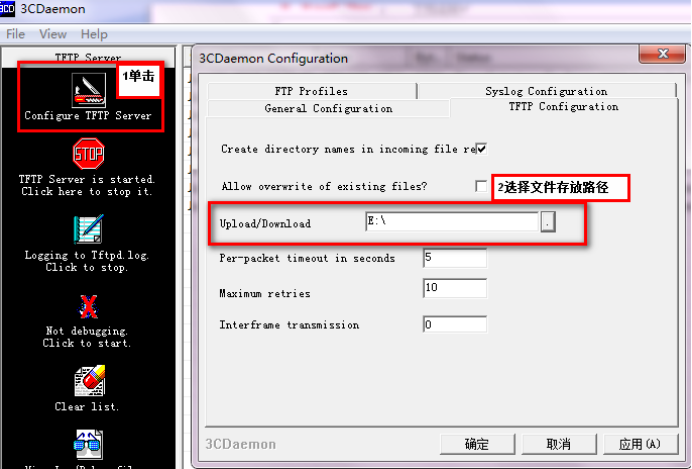
System View: return to User View with Ctrl+Z.
[H3C]interface Vlan-interface 1
[H3C-Vlan-interface1]ip address 192.168.100.1 24
[H3C-Vlan-interface1]quit
[H3C]ping 192.168.100.2
PING 192.168.100.2: 56 data bytes, press CTRL_C to break
Reply from 192.168.100.2: bytes=56 Sequence=1 ttl=128 time=7 ms
Reply from 192.168.100.2: bytes=56 Sequence=2 ttl=128 time=2 ms
File will be transferred in binary mode
Sending file to remote TFTP server. Please wait... |
TFTP: 1666 bytes sent in 0 second(s).
File uploaded successfully.
下载成功:

可以到本地相关路径(此例子中是E盘)查看到相关文件。
需要恢复之前配置
解决方法:删除密码恢复之前配置文件
使用记事本打开startup.cfg文件
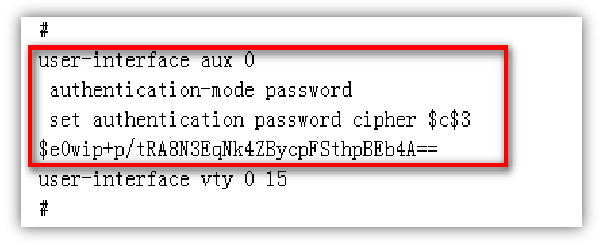
删除aux0口下的认证方式和密码并保存文件
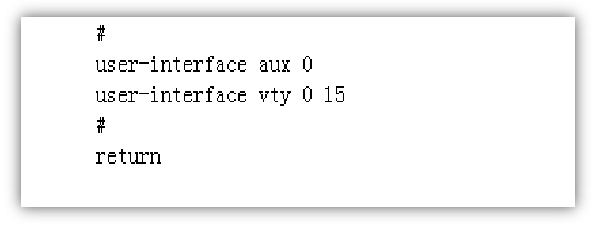
覆盖当前配置文件
The file startup.cfg exists. Overwrite it? [Y/N]:y
Verifying server file...
Deleting the old file, please wait...
...
File will be transferred in binary mode
Downloading file from remote TFTP server, please wait....
TFTP: 1166 bytes received in 0 second(s)
File downloaded successfully.
Start to check configuration with next startup configuration file, please wait.........DONE!
Current configuration may be lost after the reboot, save current configuration? [Y/N]:n 不保存配置
This command will reboot the device. Continue? [Y/N]:y 确定继续重启
- 2025-03-26回答
- 评论(2)
- 举报
-
(0)
这种方法太复杂了啊 没有那种直接清除console口密码 然后直接修改配置文件保存的方法吗

1.1 Console口密码遗忘
1. 故障描述
Console口采用Password认证或AAA本地认证的情况下,管理员通过Console口登录设备时,因密码不正确而无法成功登录。
2. 常见原因
本类故障的常见原因主要包括:
· 管理员遗忘了Console口的登录密码或输入错误的密码。
· Console口的登录账户已过期。
3. 故障分析
本类故障的诊断流程如图1-1所示。
图1-1 Console口密码遗忘故障诊断流程图
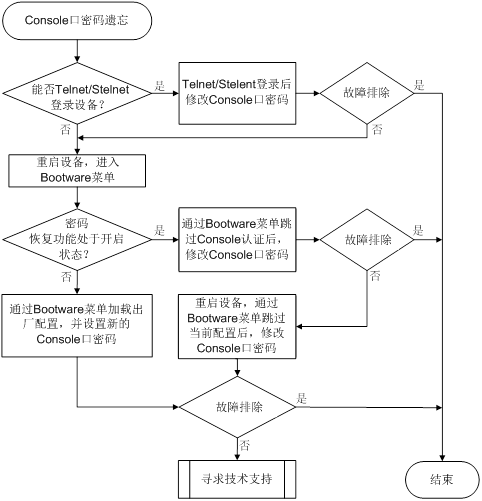
4. 处理步骤
(1) 确认是否能过通过Telnet/Stelnet方式登录设备。
如果管理员拥有Telnet/Stelnet账号,并且该账号拥有network-admin/level-15用户角色,则可以通过Telnet/Stelnet方式登录到设备后修改Console口登录相关配置。具体的处理步骤如下:
a. 使用Telnett/Stelnet账号登录设备,执行display line命令查看Console口所在用户线的认证方式。
<Sysname> display line
Idx Type Tx/Rx Modem Auth Int Location
0 CON 0 9600 - P - 0/0
+ 81 VTY 0 - N - 0/0
...
以上显示信息中,“Auth”字段取值为P表示采用密码认证方式,取值为A表示采用AAA认证方式。
b. 确认当前登录的Telnet/Stelnet用户是否具有network-admin/level-15用户角色。
对于采用none或者password认证方式登录的用户,可在当前登录的用户线视图下查看用户角色配置是否为network-admin/level-15;对于采用scheme认证方式登录的用户,用户角色由AAA授权,需要查看对应的本地账号或远程账号的授权用户角色属性。
<Sysname> system-view
[Sysname-line-vty0] display this
#
line con 0
authentication-mode password
user-role network-admin
#
line vty 0 63
authentication-mode none
user-role network-admin
#
return
如果用户角色不是network-admin/level-15,则当前登录的账户没有更改Console口相关配置的权限,请执行步骤(2);如果用户角色为network-admin/level-15,请根据Console口的认证方式采用不同的处理步骤。
c. Console口采用密码认证方式的情况下,修改Console口认证密码。
进入Console口所在的用户线,设置新的密码(下例中为1234567890!)。同时,建议将用户角色设置为network-admin/level-15,避免Console口登录后用户权限过低。
[Sysname] line console 0
[Sysname-line-console0] set authentication password simple 1234567890!
[Sysname-line-console0] user-role network-admin
d. Console口采用AAA本地认证方式的情况下,修改Console口的本地用户密码。
进入Console口登录所使用账户的本地用户视图,修改本地用户的密码(下例中用户名为admin,用户密码为1234567890!)。同时,建议将用户角色设置为network-admin/level-15,避免Console口登录后用户权限过低。
[Sysname] local-user admin class manage
[Sysname-luser-manage-admin] password simple 1234567890!
[Sysname-luser-manage-admin] authorization-attribute user-role network-admin
e. Console口采用AAA远程认证方式的情况下,请联系AAA服务器管理员获取登录密码。
f. 为了防止重启后配置丢失,请执行save命令保存当前配置。
(2) 通过Console口连接设备后,断电重启设备,进入BootWare菜单。
![]()
· 进入到BootWare菜单需要重启设备,会导致业务中断,请视具体情况做好备份,并尽量选择业务量较少的时间操作。
· 对于分布式设备,请通过Console口分别连接主备板后整机重启。当分别进入到各自的BootWare扩展菜单后,按照下面的操作步骤首先完成主控板上的所有配置,然后再重启备板。
系统启动后,如果未及时选择进入基本段,则会直接运行BootWare扩展段程序。当显示信息出现“Press Ctrl+B to access EXTENDED-BOOTWARE MENU...”时,键入<Ctrl+B>,系统会首先给出密码恢复功能是否开启的提示信息:
Password recovery capability is enabled.
Password recovery capability is disabled.
¡ 密码恢复功能处于开启状态时,可以选择跳过Console口认证选项,或者跳过当前配置选项。具体操作过程请分别参见步骤(3)、(4)。
¡ 密码恢复功能处于关闭状态时,可以选择恢复出厂配置选项。具体操作过程请执行步骤(5)。
(3) 通过BootWare扩展段菜单跳过Console口认证,登录后修改Console口密码。
直接回车,进入BootWare扩展段主菜单后,请按照系统提示选择相应的菜单选项跳过Console口认证(不同产品跳过Console口认证的菜单选项不同,请以实际情况为准)。系统启动后,不需要管理员输入Console口密码,会正常完成所有配置的加载。
a. 启动后,请尽快根据Console口采用的认证方式修改密码。
- Console口采用密码认证方式的情况下,修改Console口认证密码。
进入Console口所在的用户线,设置新的密码(下例中为1234567890!)。同时,建议将用户角色设置为network-admin/level-15,避免Console口登录后用户权限过低。
<Sysname> system-view
[Sysname] line console 0
[Sysname-line-console0] set authentication password simple 1234567890!
[Sysname-line-console0] user-role network-admin
- Console口采用AAA本地认证方式的情况下,修改Console口的本地用户密码。
进入Console口登录所使用账户的本地用户视图,修改本地用户的密码(下例中用户名为admin,用户密码为1234567890!)。同时,建议将用户角色设置为network-admin/level-15,避免Console口登录后用户权限过低。
<Sysname> system-view
[Sysname] local-user admin class manage
[Sysname-luser-manage-admin] password simple 1234567890!
[Sysname-luser-manage-admin] authorization-attribute user-role network-admin
b. 为了防止重启后配置丢失,请执行save命令保存当前配置。
(4) 通过BootWare扩展段菜单跳过当前配置,登录后配置新的Console口密码。
直接回车,进入BootWare扩展段主菜单后,请按照系统提示选择相应的菜单选项跳过当前配置(不同产品恢复出厂配置的菜单选项不同,请以实际情况为准)。系统启动时,将忽略配置文件中的所有配置以空配置进行启动(该选项每次设置后仅生效一次)。系统启动后,不需要管理员输入Console口密码。
a. 启动后,请尽快将原配置文件导出。在此操作过程中不要对设备进行断电。
- 方式一:通过FTP/TFTP方式将原配置文件导出到本地。
- 方式二:在用户视图下执行more命令查看原配置文件内容,将显示的所有原配置文件内容直接复制粘贴到本地文件中。
b. 手动修改本地配置文件中关于Console口登录的配置,将修改后的配置文件上传至设备存储介质的根目录下。
c. 配置下次启动时的配置文件为修改后的配置文件(假设修改后的配置文件为startup.cfg)。
<Sysname> startup saved-configuration startup.cfg
d. 重启设备。
(5) 通过BootWare扩展段菜单恢复出厂配置,登录后配置新的Console口密码。
![]()
此操作下,系统启动时会自动删除下次启动配置文件和备份启动配置文件,再以出厂配置启动。请确保当前业务不会受到影响时执行本操作。
直接回车,进入BootWare扩展段主菜单后,请按照系统提示选择相应的子菜单恢复出厂配置(不同产品恢复出厂配置的菜单选项不同,请以实际情况为准)。系统启动后,不需要管理员输入Console口密码。
a. 启动后,请根据实际需要配置Console口的登录认证方式,以及相关的登录密码或登录账户。
- 认证方式为none
<Sysname> system-view
[Sysname] line console 0
[Sysname-line-console0] authentication-mode none
[Sysname-line-console0] user-role network-admin
该方式下,用户不需要输入用户名和密码,就可以使用该用户线登录设备,存在安全隐患,请谨慎配置。
- 认证方式为密码认证
<Sysname> system-view
[Sysname] line console 0
[Sysname-line-console0] authentication-mode password
[Sysname-line-console0] set authentication password simple 1234567890!
[Sysname-line-console0] user-role network-admin
- 认证方式为本地AAA认证
<Sysname> system-view
[Sysname] line console 0
[Sysname-line-console0] authentication-mode scheme
[Sysname-line-console0] quit
[Sysname] local-user admin class manage
[Sysname-luser-manage-admin] service-type terminal
[Sysname-luser-manage-admin] password simple 1234567890!
[Sysname-luser-manage-admin] authorization-attribute user-role network-admin
- 认证方式为远程AAA认证
<Sysname> system-view
[Sysname] line console 0
[Sysname-line-console0] authentication-mode scheme
[Sysname-line-console0] quit
除此之外,还需要配置Login用户的认证域,以及RADIUS、HWTACACS或LDAP方案。相关配置的详细介绍请参见“安全配置指导”中的“AAA”。
b. 为了防止重启后配置丢失,请执行save命令保存当前配置。
(6) 如果故障仍然未能排除,请收集如下信息,并联系技术支持人员。
¡ 上述步骤的执行结果。
¡ 设备的配置文件、日志信息、告警信息。
- 2025-03-26回答
- 评论(2)
- 举报
-
(0)
(2) 通过Console口连接设备后,断电重启设备,进入BootWare菜单。 说明 · 进入到BootWare菜单需要重启设备,会导致业务中断,请视具体情况做好备份,并尽量选择业务量较少的时间操作。 · 对于分布式设备,请通过Console口分别连接主备板后整机重启。当分别进入到各自的BootWare扩展菜单后,按照下面的操作步骤首先完成主控板上的所有配置,然后再重启备板。 系统启动后,如果未及时选择进入基本段,则会直接运行BootWare扩展段程序。当显示信息出现“Press Ctrl+B to access EXTENDED-BOOTWARE MENU...”时,键入<Ctrl+B>,系统会首先给出密码恢复功能是否开启的提示信息: Password recovery capability is enabled. Password recovery capability is disabled. ¡ 密码恢复功能处于开启状态时,可以选择跳过Console口认证选项,或者跳过当前配置选项。具体操作过程请分别参见步骤(3)、(4)。 ¡ 密码恢复功能处于关闭状态时,可以选择恢复出厂配置选项。具体操作过程请执行步骤(5)。 (3) 通过BootWare扩展段菜单跳过Console口认证,登录后修改Console口密码。 直接回车,进入BootWare扩展段主菜单后,请按照系统提示选择相应的菜单选项跳过Console口认证(不同产品跳过Console口认证的菜单选项不同,请以实际情况为准)。系统启动后,不需要管理员输入Console口密码,会正常完成所有配置的加载。 a. 启动后,请尽快根据Console口采用的认证方式修改密码。 - Console口采用密码认证方式的情况下,修改Console口认证密码。 进入Console口所在的用户线,设置新的密码(下例中为1234567890!)。同时,建议将用户角色设置为network-admin/level-15,避免Console口登录后用户权限过低。 <Sysname> system-view [Sysname] line console 0 [Sysname-line-console0] set authentication password simple 1234567890! [Sysname-line-console0] user-role network-admin - Console口采用AAA本地认证方式的情况下,修改Console口的本地用户密码。 进入Console口登录所使用账户的本地用户视图,修改本地用户的密码(下例中用户名为admin,用户密码为1234567890!)。同时,建议将用户角色设置为network-admin/level-15,避免Console口登录后用户权限过低。 <Sysname> system-view [Sysname] local-user admin class manage [Sysname-luser-manage-admin] password simple 1234567890! [Sysname-luser-manage-admin] authorization-attribute user-role network-admin b. 为了防止重启后配置丢失,请执行save命令保存当前配置。
没有其他登录方式了,ssh和web都登录不上
(2) 通过Console口连接设备后,断电重启设备,进入BootWare菜单。 说明 · 进入到BootWare菜单需要重启设备,会导致业务中断,请视具体情况做好备份,并尽量选择业务量较少的时间操作。 · 对于分布式设备,请通过Console口分别连接主备板后整机重启。当分别进入到各自的BootWare扩展菜单后,按照下面的操作步骤首先完成主控板上的所有配置,然后再重启备板。 系统启动后,如果未及时选择进入基本段,则会直接运行BootWare扩展段程序。当显示信息出现“Press Ctrl+B to access EXTENDED-BOOTWARE MENU...”时,键入<Ctrl+B>,系统会首先给出密码恢复功能是否开启的提示信息: Password recovery capability is enabled. Password recovery capability is disabled. ¡ 密码恢复功能处于开启状态时,可以选择跳过Console口认证选项,或者跳过当前配置选项。具体操作过程请分别参见步骤(3)、(4)。 ¡ 密码恢复功能处于关闭状态时,可以选择恢复出厂配置选项。具体操作过程请执行步骤(5)。 (3) 通过BootWare扩展段菜单跳过Console口认证,登录后修改Console口密码。 直接回车,进入BootWare扩展段主菜单后,请按照系统提示选择相应的菜单选项跳过Console口认证(不同产品跳过Console口认证的菜单选项不同,请以实际情况为准)。系统启动后,不需要管理员输入Console口密码,会正常完成所有配置的加载。 a. 启动后,请尽快根据Console口采用的认证方式修改密码。 - Console口采用密码认证方式的情况下,修改Console口认证密码。 进入Console口所在的用户线,设置新的密码(下例中为1234567890!)。同时,建议将用户角色设置为network-admin/level-15,避免Console口登录后用户权限过低。 <Sysname> system-view [Sysname] line console 0 [Sysname-line-console0] set authentication password simple 1234567890! [Sysname-line-console0] user-role network-admin - Console口采用AAA本地认证方式的情况下,修改Console口的本地用户密码。 进入Console口登录所使用账户的本地用户视图,修改本地用户的密码(下例中用户名为admin,用户密码为1234567890!)。同时,建议将用户角色设置为network-admin/level-15,避免Console口登录后用户权限过低。 <Sysname> system-view [Sysname] local-user admin class manage [Sysname-luser-manage-admin] password simple 1234567890! [Sysname-luser-manage-admin] authorization-attribute user-role network-admin b. 为了防止重启后配置丢失,请执行save命令保存当前配置。

- 2025-03-26回答
- 评论(1)
- 举报
-
(0)
这个是无线的 有防火墙的吗
这个是无线的 有防火墙的吗
编辑答案


亲~登录后才可以操作哦!
确定你的邮箱还未认证,请认证邮箱或绑定手机后进行当前操作
举报
×
侵犯我的权益
×
侵犯了我企业的权益
×
- 1. 您举报的内容是什么?(请在邮件中列出您举报的内容和链接地址)
- 2. 您是谁?(身份证明材料,可以是身份证或护照等证件)
- 3. 是哪家企业?(营业执照,单位登记证明等证件)
- 4. 您与该企业的关系是?(您是企业法人或被授权人,需提供企业委托授权书)
抄袭了我的内容
×
原文链接或出处
诽谤我
×
- 1. 您举报的内容以及侵犯了您什么权益?(请在邮件中列出您举报的内容、链接地址,并给出简短的说明)
- 2. 您是谁?(身份证明材料,可以是身份证或护照等证件)
对根叔社区有害的内容
×
不规范转载
×
举报说明



没有,只能这样操作